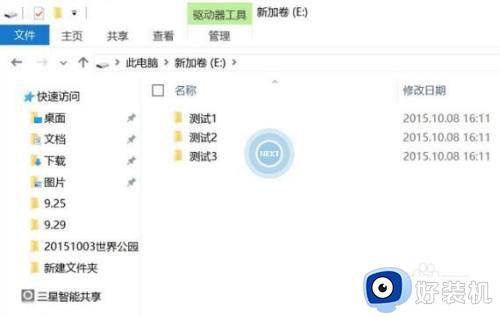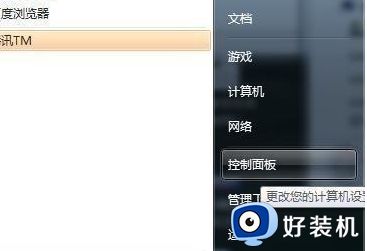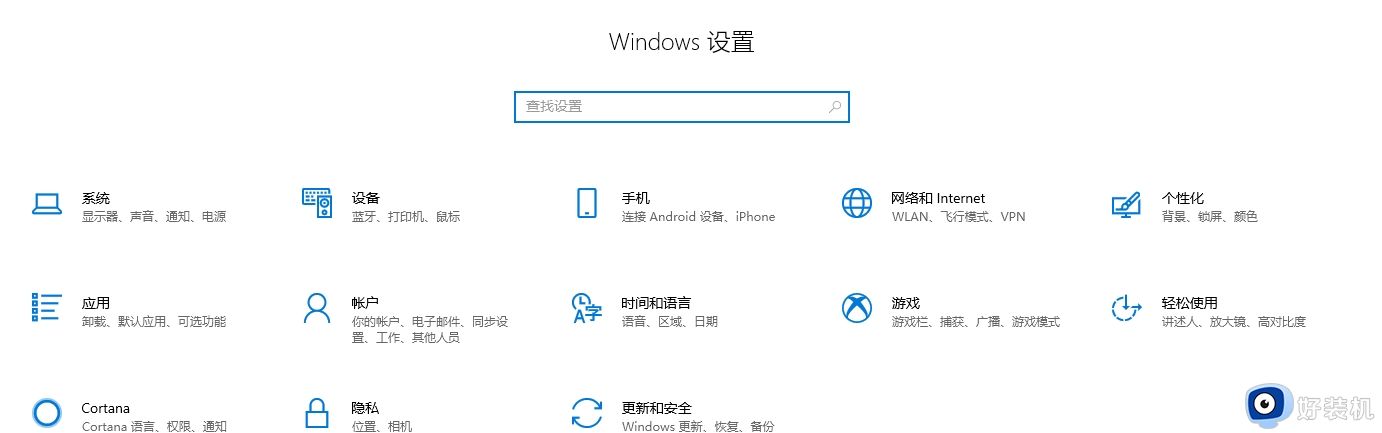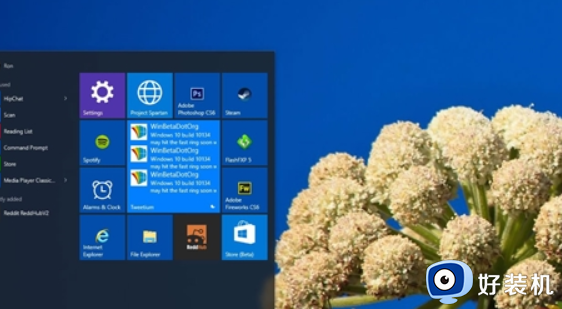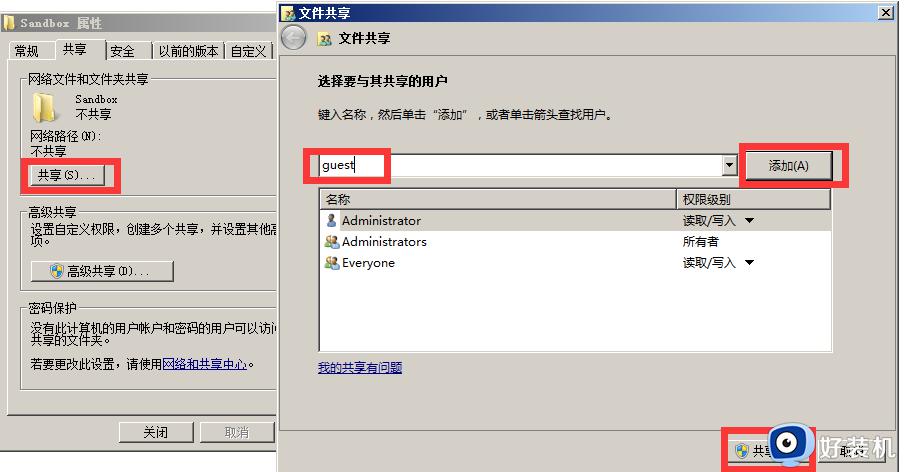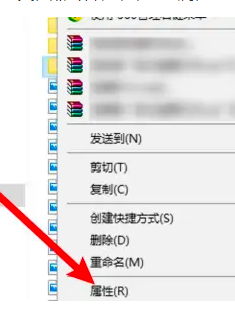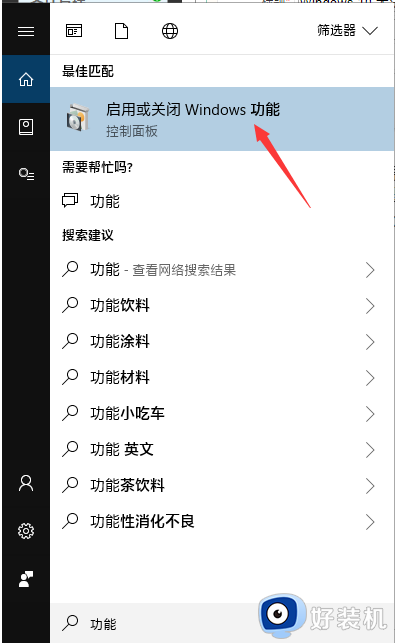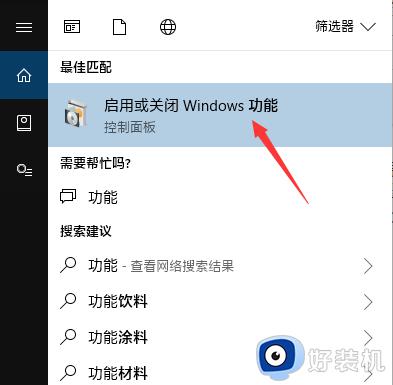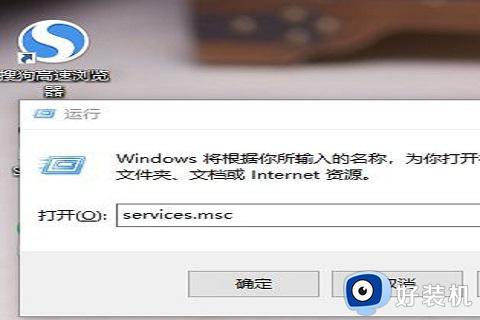win10共享文件夹访问人数超限怎么解决 如何解除win10共享人数限制
时间:2024-03-08 14:05:00作者:huige
使用win10系统的过程中,很多人都会将文件夹进行共享,然而有用户在共享文件夹的时候,却遇到了访问人数超限的情况,导致无法正常访问,该怎么办呢,那么win10共享文件夹访问人数超限怎么解决呢?针对此问题,本文这就给大家介绍一下解除win10共享人数限制的详细方法。
方法如下:
1、进入磁盘到你需要共享的文件夹目录。
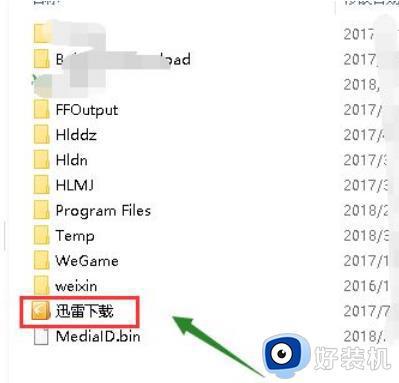
2、鼠标右键单击你要共享的文件夹,选择属性。
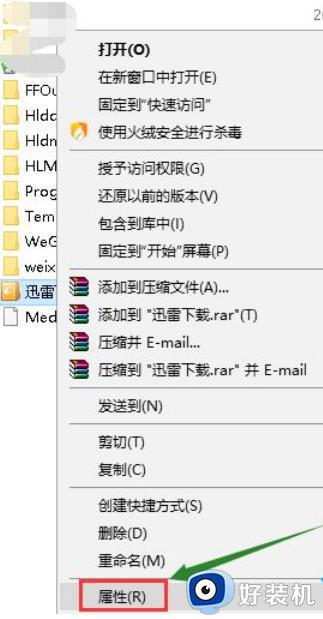
3、进入属性选项卡,点击共享选项。
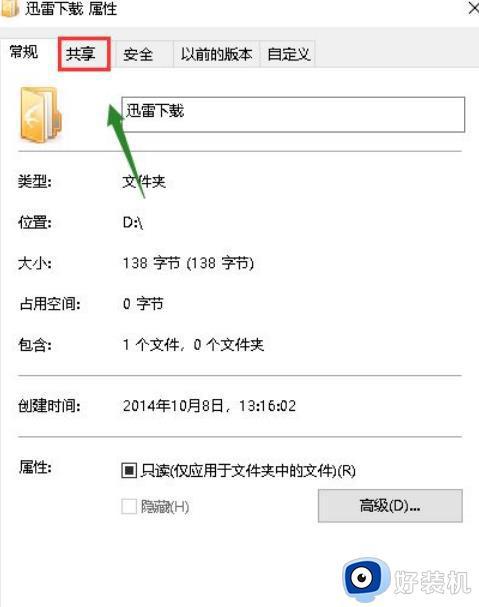
4、在共享这个界面。点击高级共享设置按钮。
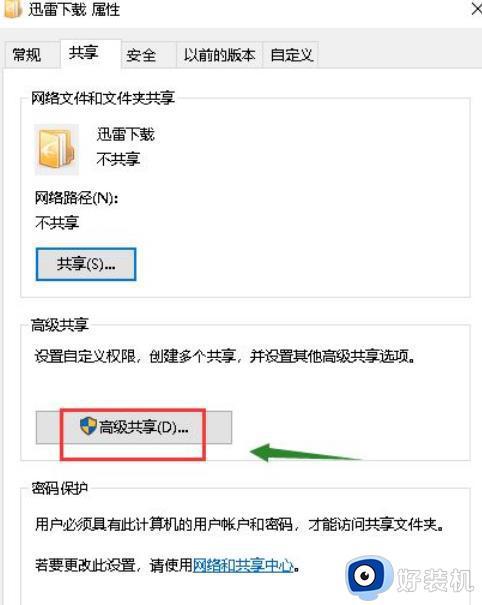
5、在高级共享设置这个界面,勾选共享此文件夹。
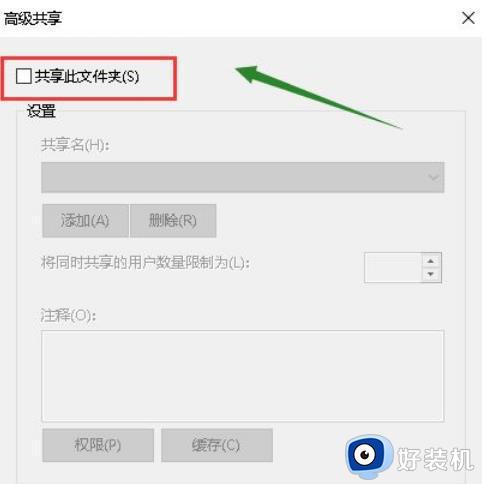
6、下面我们直接修改将同时共享的用户数量限制为后面的数字就可以了,点击应用按钮。
以上给大家介绍的就是win10共享文件夹访问人数超限的详细解决方法,有遇到一样情况的话可以学习上述方法步骤来进行解决,